苹果手机左上角信号图标如何改成数字显示?
苹果手机左上角的信号显示方式一直是用户关注的话题,默认状态下,iOS系统以信号格的形式直观展示网络强度,但部分用户更倾向于查看具体的数字信号值(如-85dBm),以更精准地判断网络状况,本文将详细解析苹果手机左上角信号显示的修改方法、相关原理及注意事项,帮助用户根据需求自定义显示方式。

苹果手机信号显示的默认逻辑与原理
在了解修改方法前,首先需明确苹果手机默认信号格的含义,信号格(通常为1-5格)是iOS系统对当前信号强度的可视化简化,其背后基于基站接收到的RSRP(参考信号接收功率)值,单位为dBm(分贝毫瓦)。
- -30dBm至-60dBm:信号极强,5格满格;
- -60dBm至-75dBm:信号良好,4格;
- -75dBm至-90dBm:信号一般,3格;
- -90dBm至-100dBm:信号较弱,1-2格;
- 低于-100dBm:信号差或无服务。
数字信号值(如-85dBm)能更精确反映信号质量,尤其对需要稳定网络的场景(如在线会议、游戏)更具参考价值,苹果官方未直接提供切换数字显示的选项,但通过特定方法可实现。
修改苹果手机左上角信号显示的实用方法
苹果手机左上角信号显示为数字主要有两种实现途径:通过特定代码开启隐藏菜单和借助第三方工具,以下是具体操作步骤及注意事项。
(一)通过“3001#12345#”代码开启工程模式(无需越狱)
苹果手机的“*3001#12345##”是隐藏的工程模式代码(Field Test Mode),可通过该模式查看详细的数字信号值,并实现信号格与数字显示的切换。
操作步骤:
-
进入工程模式
打开手机“电话”应用,拨号盘输入“*3001#12345##”,系统会自动跳转至“Field Test”界面,显示当前网络的详细信息,包括MCC(移动国家代码)、MNC(移动网络代码)、RSRP(信号强度)、RSRQ(信号质量)等参数。
-
切换数字信号显示
- 在“Field Test”界面,找到“ Serving Cell Meas”或“LTE”选项(根据当前网络类型,4G网络显示“LTE”,5G网络可能显示“NR”),点击进入后可查看“RSRP”值,即数字信号强度(如-85dBm)。
- 长按屏幕顶部信号格区域(或部分机型需按“Home键+电源键”返回),部分iOS版本(如iOS 12及更早)可直接切换为数字显示。
- 对于iOS 13及以上版本,返回桌面后,信号格可能仍为默认状态,需通过快捷指令进一步固定。
-
创建快捷指令固定数字显示(iOS 14及以上适用)
- 打开“快捷指令”App,点击“+”号创建新快捷指令,添加“打开URL”操作,输入“tel://*3001#12345##”。
- 将该快捷指令添加到“主屏幕”,命名为“信号模式”。
- 需切换数字显示时,点击该快捷指令进入工程模式,再按上述方法切换信号显示,返回桌面后数字显示可能临时生效(部分机型需重复操作)。
注意事项:
- 非永久生效:通过该方法切换的数字显示在重启手机或切换网络后可能恢复默认,需重复操作。
- 系统差异:不同iOS版本(如iOS 12至iOS 16)的工程模式界面布局略有差异,选项名称可能不同,需根据实际情况调整。
- 无服务风险:误操作工程模式内的选项可能导致信号异常,建议仅查看参数,避免随意修改设置。
(二)通过第三方工具实现(需越狱,不推荐普通用户尝试)
对于已越狱的苹果手机,可通过Cydia中的插件(如“SignalStrenther”“Bars”等)自定义信号显示方式,将信号格替换为数字,但越狱会失去官方保修,且存在系统不稳定、安全风险等问题,普通用户不推荐此方法。
数字信号显示的实际应用场景
相较于信号格,数字信号值(dBm)的精确性在以下场景更具优势:
-
网络故障排查
当手机信号差时,可通过数字值判断是否为基站问题。-90dBm以上通常为信号覆盖问题,低于-110dBm则可能为手机硬件故障。
-
弱信号环境优化
在地下室、电梯等信号弱区域,通过实时监测dBm值,可手动切换运营商(如双卡用户切换SIM卡)或寻找信号更好的位置。 -
专业需求
部分用户(如网络测试人员、开发者)需要详细信号数据进行分析,数字显示能直接提供RSRP、RSRQ等专业参数。
数字信号显示与信号格的对比
为更直观理解两者的差异,以下从多个维度进行对比:
| 对比维度 | 信号格 | 数字信号(dBm) |
|---|---|---|
| 直观性 | 5格视觉化,一目了然 | 需了解dBm含义,新手不易理解 |
| 精确性 | 简化分级,误差较大 | 精确到1dBm,反映真实信号强度 |
| 适用场景 | 日常使用,快速判断信号好坏 | 专业测试、弱信号环境分析 |
| 操作便捷性 | 系统默认,无需设置 | 需通过代码或工具开启,操作复杂 |
| 稳定性 | 系统自动更新,稳定可靠 | 部分方法需重复操作,非永久生效 |
常见问题与解答
-
Q:为什么我的手机输入代码后无反应?
A:部分iOS版本(如iOS 16)可能限制工程模式入口,建议更新系统至最新版本或尝试重启手机后重试。 -
Q:数字显示会影响手机续航吗?**
A:理论上,工程模式会持续监测网络,可能略微增加耗电,但影响极小,可忽略不计。 -
Q:能否将数字显示设为默认?
A:苹果官方未开放此功能,第三方工具需越狱,普通用户无法实现永久数字显示。
苹果手机左上角信号显示为数字主要通过“*3001#12345##”工程模式实现,该方法无需越狱,但操作相对繁琐且非永久生效,对于普通用户而言,信号格已能满足日常需求;若需精确分析信号,可临时通过工程模式查看数字值,需注意,避免频繁操作工程模式以防系统异常,同时建议通过运营商官方渠道优化网络覆盖,从根本上提升信号质量。
随着iOS系统更新,未来苹果或可能开放信号显示自定义选项,用户可持续关注系统更新日志,在当前阶段,合理利用现有工具,结合实际需求选择显示方式,才是最佳实践。
版权声明:本文由环云手机汇 - 聚焦全球新机与行业动态!发布,如需转载请注明出处。



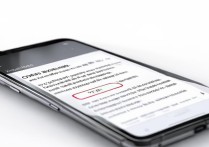








 冀ICP备2021017634号-5
冀ICP备2021017634号-5
 冀公网安备13062802000102号
冀公网安备13062802000102号